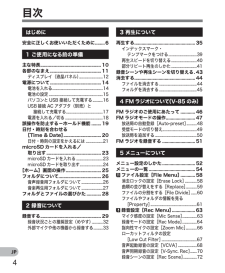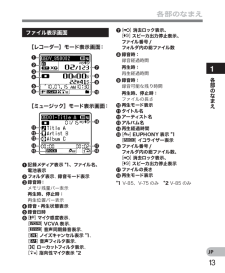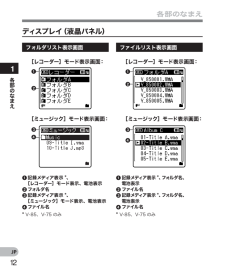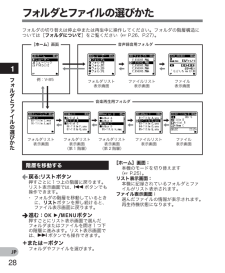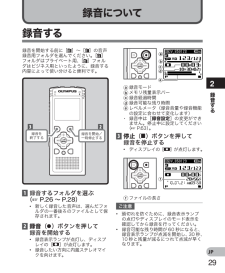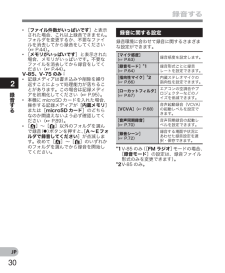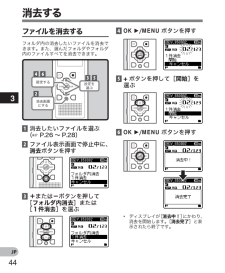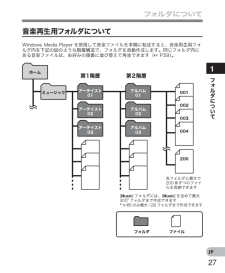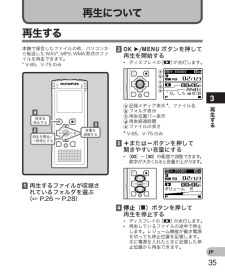Q&A
取扱説明書・マニュアル (文書検索対応分のみ)
"フォルダ"1 件の検索結果
"フォルダ"290 - 300 件目を表示
4JP目次はじめに安全に正しくお使いいただくために ........61 ご使用になる前の準備主な特長 ..................................................10各部のなまえ ..........................................11ディスプレイ(液晶パネル) ............................12電源について ..........................................14電池を入れる......................................................... ..14電池の設定 ...............................................................15パソコンと USB 接続して充電する ............16USB 接続 AC アダプタ(別売)と接続して充電する ...........................................17電源を入れる/切る ..........
131JP各部のなまえ各部のなまえ1253467089!@$%^&*# ファイル表示画面[レコーダー]モード表示画面:[ミュージック]モード表示画面:1 記録メディア表示*1、ファイル名、電池表示2 フォルダ表示、録音モード表示3 録音時: メモリ残量バー表示 再生時、停止時: 再生位置バー表示4 録音・再生状態表示5 録音日時6 [?]マイク感度表示、 [û]VCVA 表示、 [AE]音声同期録音表示、 [%]ノイズキャンセル表示*1、 [$]音声フィルタ表示、 [0]ローカットフィルタ表示、 [≤]指向性マイク表示*27 [í]消去ロック表示、[Ø]スピーカ出力停止表示、ファイル番号 /フォルダ内の総ファイル数8 録音時: 録音経過時間 再生時: 再生経過時間9 録音時: 録音可能な残り時間 再生時、停止時: ファイルの長さ0 再生モード表示! タイトル名@ アーティスト名# アルバム名$ 再生経過時間% [∞]EUPHONY 表示*1 [ù]イコライザー表示^ ファイル番号 /フォルダ内の総ファイル数、[í]消去ロック表示、[Ø]スピーカ出力停止表示& ファイルの長さ* 再生モード表示*1 V-...
121JP各部のなまえ34各部のなまえ123412 ディスプレイ(液晶パネル) フォルダリスト表示画面1 記録メディア表示*、[レコーダー]モード表示、電池表示2 フォルダ名3 記録メディア表示*、[ミュージック]モード表示、電池表示4 ファイル名* V-85、V-75 のみ ファイルリスト表示画面1 記録メディア表示*、フォルダ名、電池表示2 ファイル名3 記録メディア表示*、フォルダ名、電池表示4 ファイル名* V-85、V-75 のみ[レコーダー]モード表示画面:[ミュージック]モード表示画面:[レコーダー]モード表示画面:[ミュージック]モード表示画面:
281JPフォルダとファイルの選びかた音声録音用フォルダフォルダリスト表示画面(第 1 階層) フォルダと ファイルの選びかたフォルダの切り替えは停止中または再生中に操作してください。フォルダの階層構造については[フォルダについて]をご覧ください(☞ P.26、P.27)。音楽再生用フォルダ階層を移動する}, 戻る:リストボタン押すごとに1つ上の階層に戻ります。リスト表示画面では、 0ボタンでも操作できます。・ フォルダの階層を移動しているときに、 リストボタンを押し続けると、ファイル表示画面に戻ります。{ 進む: OK `/ MENU ボタン押すごとにリスト表示画面で選んだフォルダまたはファイルを開き1つ下の階層に進みます。リスト表示画面では、9ボタンでも操作できます。+または-ボタンフォルダやファイルを選びます。[ホーム]画面[ホーム]画面: 本機のモードを切り替えます(☞ P.25)。リスト表示画面: 本機に記録されているフォルダとファイルがリスト表示されます。ファイル表示画面: 選んだファイルの情報が表示されます。再生待機状態になります。フォルダリスト表示画面フォルダリスト表示画面(第 2 ...
261JPホームフォルダ Aフォルダ Bフォルダ Cフォルダ D001002003004200フォルダ ファイルレコーダーFMラジオフォルダ Eフォルダについてフォルダについて記録メディアは、内蔵メモリまたは microSD カードを使用できます(V-85、V-75 のみ)。記録メディアにかかわらず音声ファイル、音楽ファイルやコンテンツファイルは、ツリー型に構成されたフォルダにそれぞれ振り分けて保存されます。 音声録音用フォルダについて[レコーダー]フォルダ内の[フォルダ A]~[フォルダ E]は音声録音用フォルダです。本機で録音を行う場合、この 5 つの フォルダの いずれかを選んで行ってください。ラジオ録音を行う場合、自動的に[FMラジオ]フォルダに保存されます(V-85 のみ)マイク録音の保存先になります ご注意・ [レコーダー]フォルダ直下に入れたファイルやフォルダは本機では表示されません。[ホーム]画面でモードを切り替えます各フォルダに最大で 200 件ずつのファイルを収納できます
292JP録音するebacdf覽醋 豈潔齷↑帖リ俵 覽醋 罹C 録音について録音する 1(☞ P.26~P.28)* 新しく録音した音声は、選んだフォルダの一番後ろのファイルとして保存されます。 2録音(s)ボタンを押して録音を開始する* 録音表示ランプが点灯し、ディスプレイの[´]が点灯します。* 録音したい方向に 内蔵ステレオマイクを向けます。録音を開始する前に[&]~[*]の音声録音用フォルダを選んでください。[&]フォルダはプライベート用、[']フォルダはビジネス用といったように、録音する内容によって使い分けると便利です。a 録音モードb メモリ残量表示バーc 録音経過時間d 録音可能な残り時間e レベルメータ(録音音量や録音機能の設定に合わせて変化します)・ 録音中は[録音設定]の変更ができません。停止中に設定してください(☞ P.63)。 3 停止(4)ボタンを押して録音を停止する* ディスプレイの[¶]が点灯します。f ファイルの長さ ご注意* 頭切れを防ぐために、録音表示ランプの点灯やディスプレイのモード表示を確認してから録音を行ってください。* 録音可能な残り時間が60 秒に...
302JP録音する録音する録音に関する設定録音環境に合わせて録音に関するさまざまな設定ができます。[マイク感度](☞ P.63)録音感度を設定します。[録音モード]*1(☞ P.64)録音形式ごとに録音レートを設定できます。[指向性マイク]*2(☞ P.66)内蔵ステレオマイクの指向性を設定できます。[ローカットフィルタ](☞ P.67)エアコンの空調音やプロジェクターなどのノイズを低減できます。[VCVA](☞ P.68)音声起動録音(VCVA)の起動レベルを設定できます。[音声同期録音](☞ P.70)音声同期録音の起動レベルを設定できます。[録音シーン](☞ P.72)録音する場面や状況にあわせた録音設定を選択・保存できます。*1 V-85 のみ([FM ラジオ ]モードの場合、[録音モード]の設定は、録音ファイル形式のみを変更できます)。*2 V-85 のみ。* [ファイル件数がいっぱいです]と表示された場合、これ以上録音できません。フォルダを変更するか、不要なファイルを消去してから録音をしてください(☞ P.44)。* [メモリがいっぱいです]と表示された場合、メモリがいっぱいです。不要なファイルを...
443JP窈厚 蓼 壑厚 乏架凩逎 消去するファイルを消去するフォルダ内の消去したいファイルを消去できます。また、選んだフォルダやフォルダ内のファイルすべてを消去できます。 3 +または-ボタンを押して[フォルダ内消去]または[1件消去]を選ぶ 4 OK `/MENUボタンを押す 5+ボタンを押して[開始]を選ぶ 6 OK `/MENUボタンを押す* ディスプレイが[消去中!]にかわり、消去を開始します。[消去完了]と表示されたら終了です。 1 消去したいファイルを選ぶ(☞ P.26 ~ P.28) 2 消去ボタンを押す
271JPフォルダについてアーテイスト01アーテイスト02アーテイスト03001002003004200第1階層アルバム01アルバム02アルバム03第2階層ホームミュージックフォルダについてフォルダ ファイル 音楽再生用フォルダについて各フォルダに最大で200 件ずつのファイルを収納できます[Music] フォルダには、[Music] を含めて最大300*フォルダまで作成できます* V-65 のみ最大 128 フォルダまで作成できますWindows Media Player を使用して音楽ファイルを本機に転送すると、音楽再生用フォルダ内を下記の図のような階層構造で、フォルダを自動作成します。同じフォルダ内にある音楽ファイルは、お好みの順番に並び替えて再生できます(☞ P.59)。
353JPdecabо冢 豈潔齷↑帖リ俵 醋蝎 筝巽 о冢 リ俵 再生する再生について再生する 2OK `/MENUボタンを押して再生を開始する* ディスプレイの[•]が点灯します。a 記録メディア表示*、ファイル名b フォルダ表示c 再生位置バー表示d 再生経過時間e ファイルの長さ* V-85、V-75 のみ 4停止(4)ボタンを押して再生を停止する* ディスプレイの[¶]が点灯します。* 再生しているファイルの途中で停止します。レジューム機能が働き電源を切っても停止位置を記憶します。次に電源を入れたときに記憶した停止位置から再生できます。 3 +または-ボタンを押して聞きやすい音量にする* [00]~[30]の範囲で調整できます。数字が大きくなると音量が上がります。 1れているフォルダを選ぶ(☞ P.26~P.28)本機で録音したファイルの他、パソコンから転送したWAV*、MP3、WMA形式のファイルを再生できます。* V-85、V-75 のみ
- 1